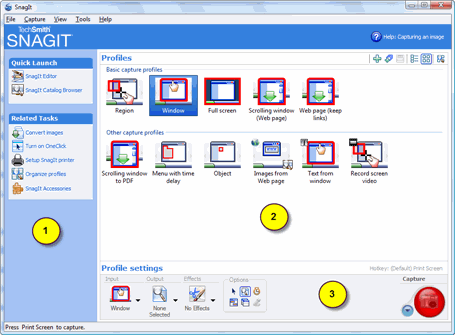O Snipping Tool, que vem com o Windows Vista, é uma evolução em relação a tecla Print Screen, e muito útil para quem precisa fazer capturas de telas simples. Entretanto, se você precisa capturar telas para algo mais profissional, como desenvolver o manual de um sistema ou inserir imagens em um artigo técnico que você esteja escrevendo, logo encontrará limitações ou então terá que recorrer a softwares auxiliares, como por exemplo, softwares de edição de imagem. Posso citar como exemplo de uma limitação o fato do cursor do mouse não ser capturado em nenhum dos dois casos apresentados até aqui.
Se você precisa capturar telas de maneira mais profissional, sugiro que avalie o SnagIt, da empresa TechSmith. É uma ferramenta poderosa e fácil de usar, permitindo várias combinações de configurações. Quando se executa o programa, é apresetada uma janela como a imagem abaixo (clique nela para ampliá-la):
Basicamente, temos 3 regiões na janela:
- Barra lateral esquerda, que dá acesso à outras ferramentas que fazem parte do pacote, como um editor e um gerenciador de imagens, e atalhos para algumas tarefas;
- Profiles, onde ficam os perfis de captura que já vêm pré-configurados no produto. Também podemos criar nossos próprios perfis, ajustados às nossas necessidades;
- Profiles settings, onde pode-se configurar o perfil selecionado no item acima. Entre os tipos de configurações possíveis, estão a forma de captura, a saída gerada e efeitos nas imagens capturadas.
As principais regiões do programa são a 2 e a 3, nas quais ficam as funcionalidades principais. Entre os tipos de captura temos a de região da tela (na qual selecionamos um pedaço da tela a ser capturado), da janela ativa, da tela inteira, de um objeto da tela ou de um menu. Também podemos escolher se o cursor do mouse irá aparecer na imagem capturada e também configurar um timer, para que a captura seja feita somente após um determinado período de tempo. Por exemplo, podemos configurar o timer para 10 segundos e fazer a captura de um menu. Assim, temos 10 segundos para abrir o menu e se preparar para a captura, ou seja, a tela a ser capturada não precisa estar pronta para ser capturada imediatamente.
Outra funcionalidade interessante é a captura de tela com scroll. Suponha que você queira capturar uma página web ou o conteúdo de algum documento que não cabe inteiramente na tela, provocando o aparecimento da barra de rolagem vertical. Você pode configurar o SnagIt para que ele faça a captura com o scroll (paginação), ou seja, o software irá simular o funcionamento da tecla PageDown na janela a ser capturada e gerar um única imagem com todo o conteúdo.
Com o SnagIt também podemos extrair o texto de uma janela, fazer o download das imagens de um site, gravar um vídeo com o que acontece na tela, incluindo ou não som, e fazer conversão em lote de vários formatos de imagem. Isso sem falar no editor de imagens, que permite fazer manipulações e aplicar efeitos dos mais variados.
O SnagIt apresenta várias outras possibilidades, ideal para quem precisa de mais opções no momento de captura de tela e não quer recorrer a vários programas para se atingir o efeito desejado. Além disso, ele não é um produto gratuito, mas uma versão de avaliação pode ser obtida no site da TechSmith.